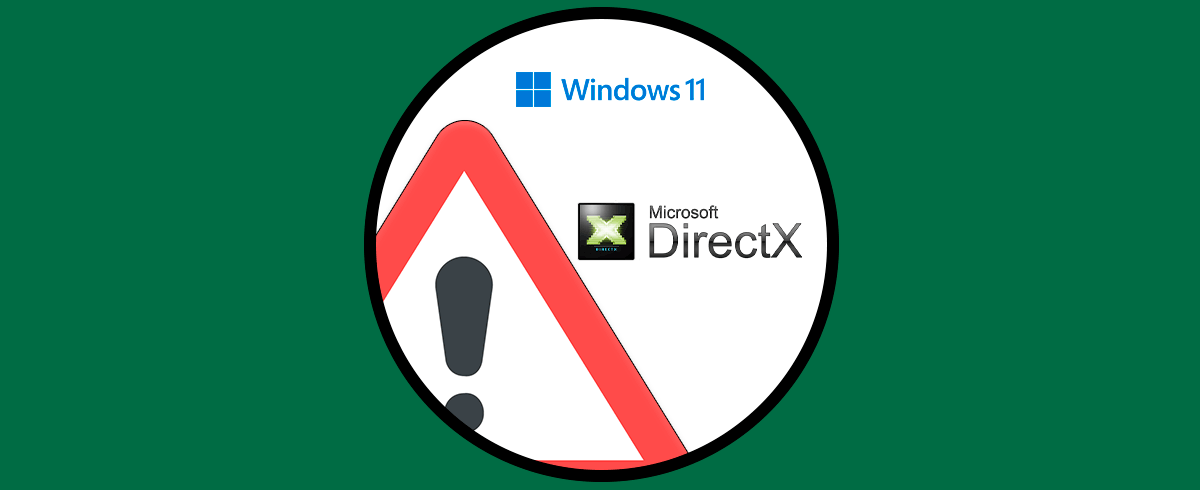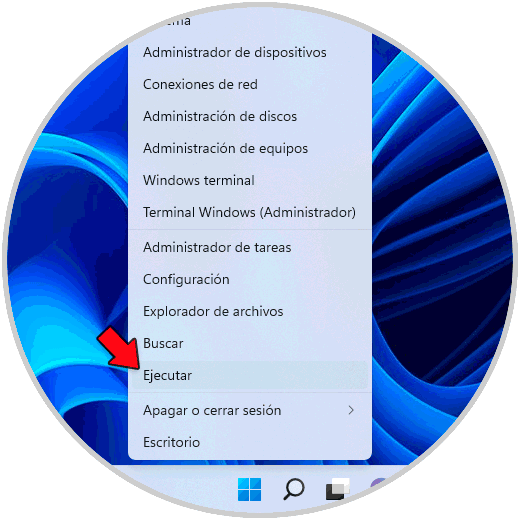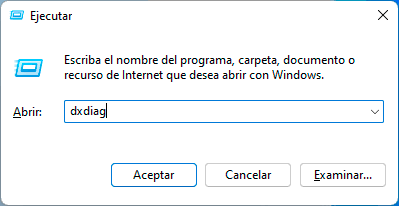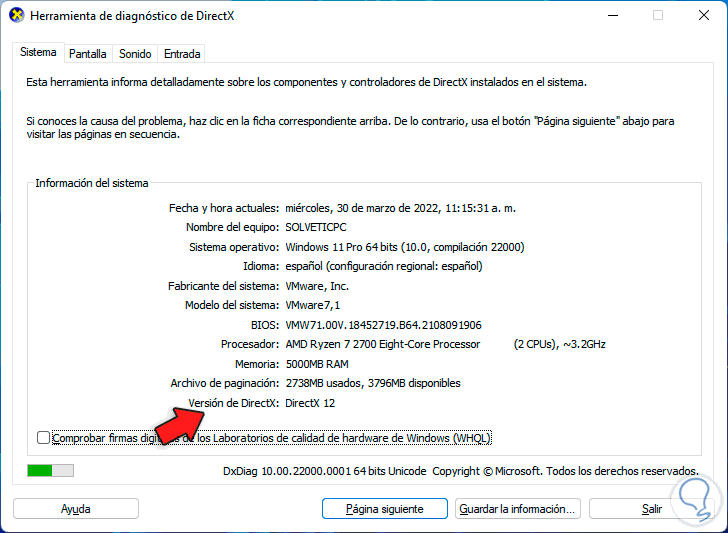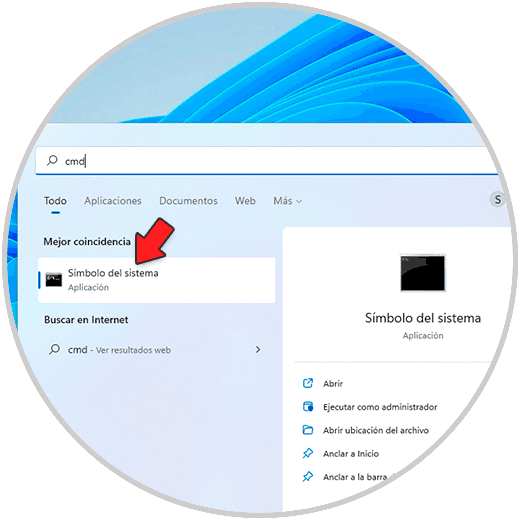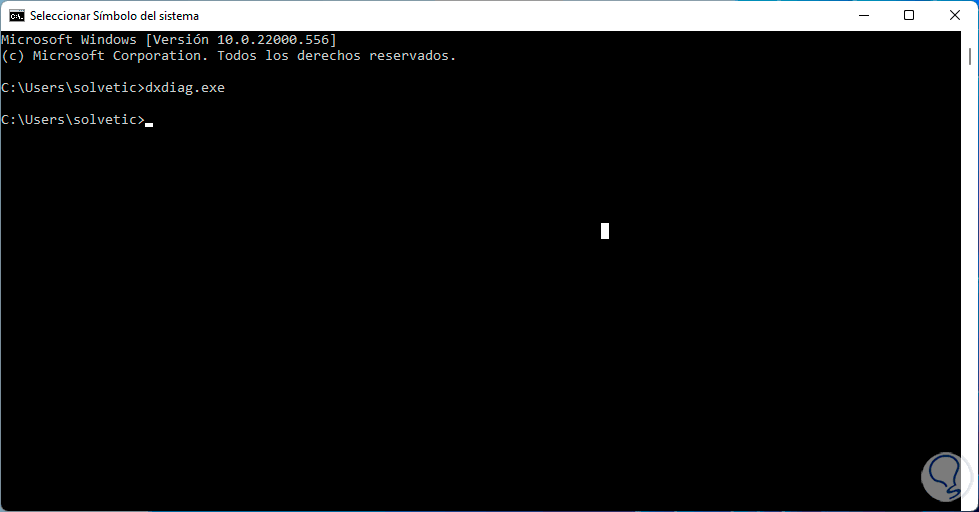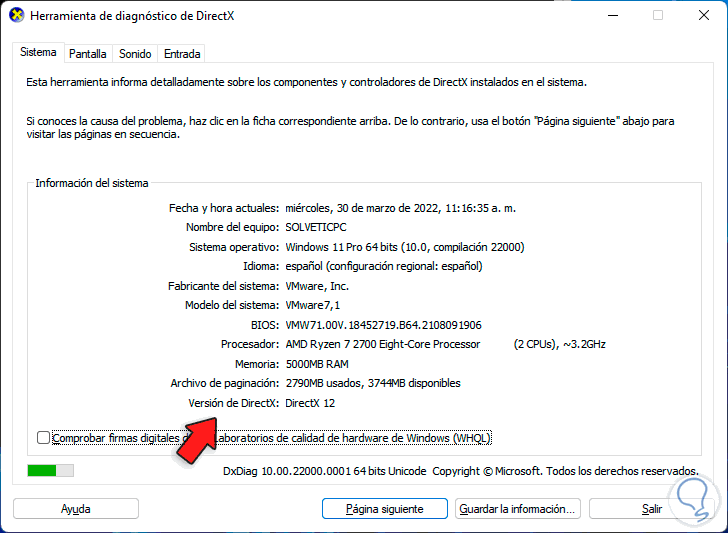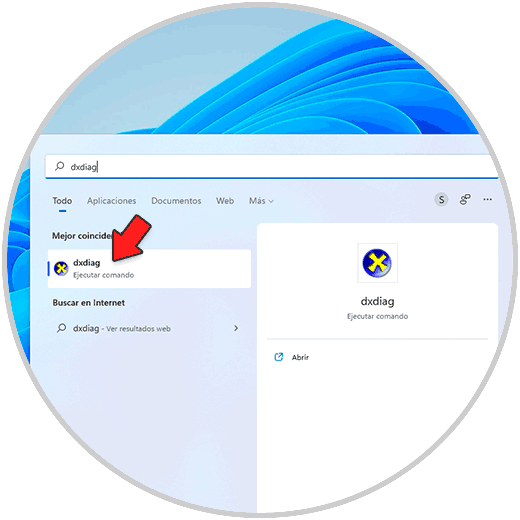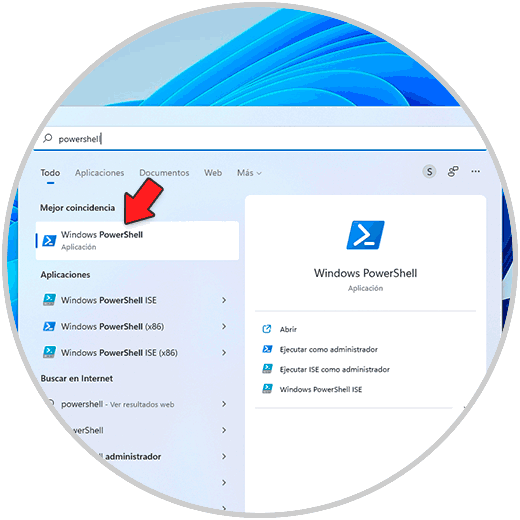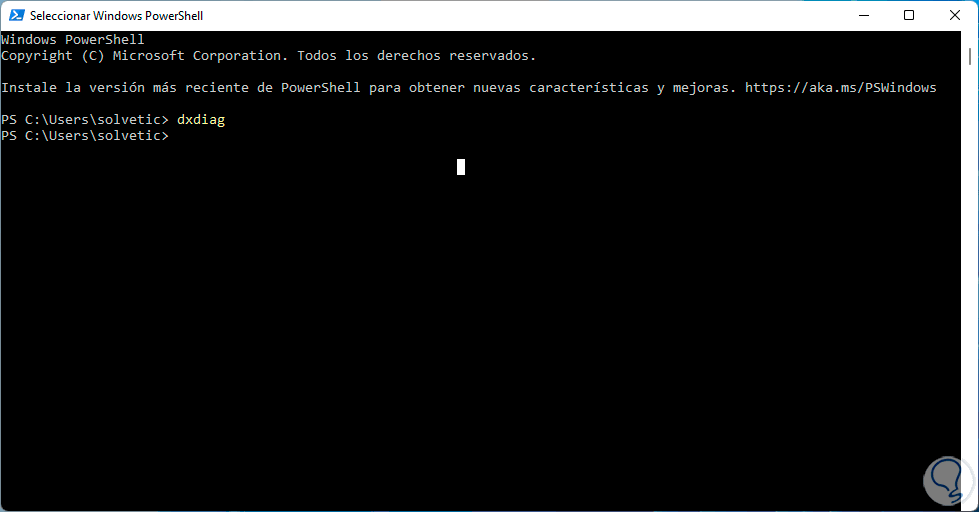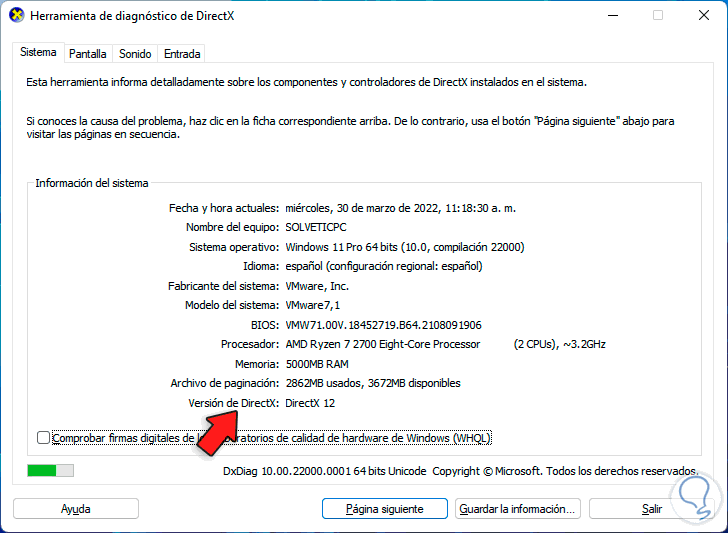Windows 11 requiere de ciertos componentes para que todas sus funciones y características trabajen de forma completa, uno de estos es DirectX, Microsoft DirectX es una tecnología que permite ejecutar y visualizar aplicaciones en donde todos los elementos multimedia disponibles se puedan ejecutar al máximo de sus necesidades.
Todo lo relacionado con multimedia (gráficos, vídeo, animación 3D) están ligadas a DirectX para que el rendimiento sea compatible con todos los elementos que hacen uso de la API de DirectX.
Actualmente DirectX cuenta con la versión 12 la cual nos ofrece características como:
- División CPU-GPU
- Errores de dispositivos eliminados
- MSAA programable
Solvetic explicará diferentes métodos para conocer qué versión de DirectX tenemos en nuestro equipo y así saber si se requiere actualización o no.
1. Cómo Saber que DirectX Tengo en Mi PC desde Ejecutar
Gracias al comando ejecutar podremos saber qué versión de DirectX contamos, para esto abre Ejecutar desde Inicio:
Ingresa:
dxdiag
Pulsa en Aceptar y en la línea "Versión de DirectX" encuentras la versión usada:
2. Cómo Saber que DirectX Tengo en Mi PC desde CMD
La consola del símbolo del sistema es otro método para conocer la versión de DirectX en Windows 11, en este caso abre CMD:
Ejecuta:
dxdiag.exe
En la línea "Versión de DirectX" veremos la versión usada:
3. Cómo Saber que DirectX Tengo en Mi PC desde Buscador
Desde el buscador del menú inicio podemos acceder a la aplicación de DirectX y saber qué versión usamos, en el buscador de Inicio ingresamos "dxdiag":
Selecciona la utilidad y en la línea "Versión de DirectX" encuentras la versión usada:
4. Cómo Saber que DirectX Tengo en Mi PC desde PowerShell
Finalmente la consola de PowerShell es otra opción para conocer la versión de DirectX usada, abre PowerShell:
Ejecuta:
dxdiag
En la línea "Versión de DirectX" estará la versión usada:
Así de simple disponemos de diversas opciones para conocer la versión de DirectX en Windows 11.